

有时候在编写word文档时,插入一个表格后,需要在表格前面添加一个空行,我之前的做法是将表格向下移动来达到增加空行的目的,这种方法其实并不是很好,下面介绍一个在表格前面快捷添加空行的方法。
创建表格
首先,新建一个word文档,然后在文档中将表格插入到文档的最开始位置,操作结果如下图所示:
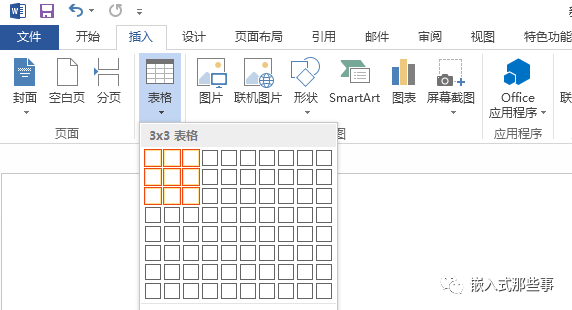
2019-02-19_160057
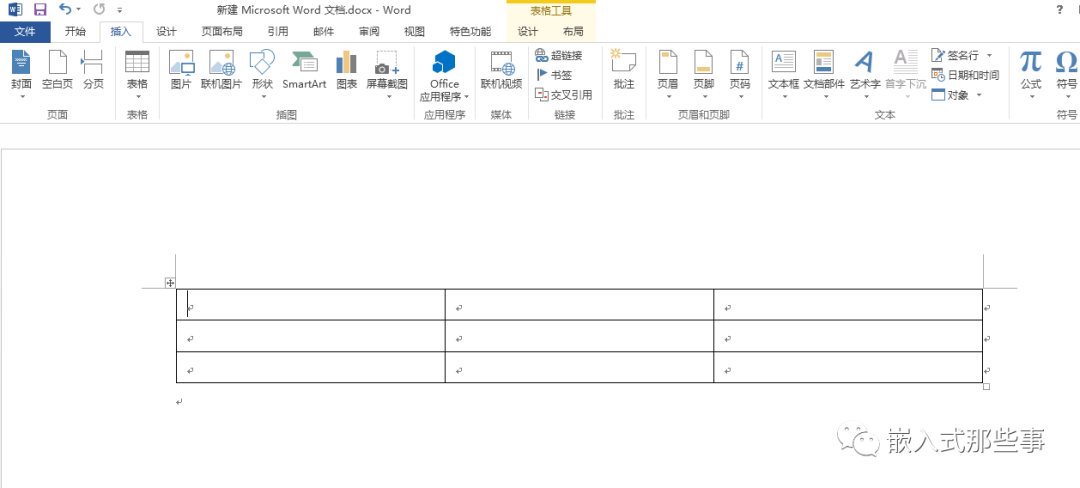
2019-02-19_160253
在表格前面添加空行
从上图中可以看出,新增加的表格从第一行开始,此时我们需要在表格前面添加一个空行。具体操作步骤为:首先,将光标放在表格第一行的任意位置:
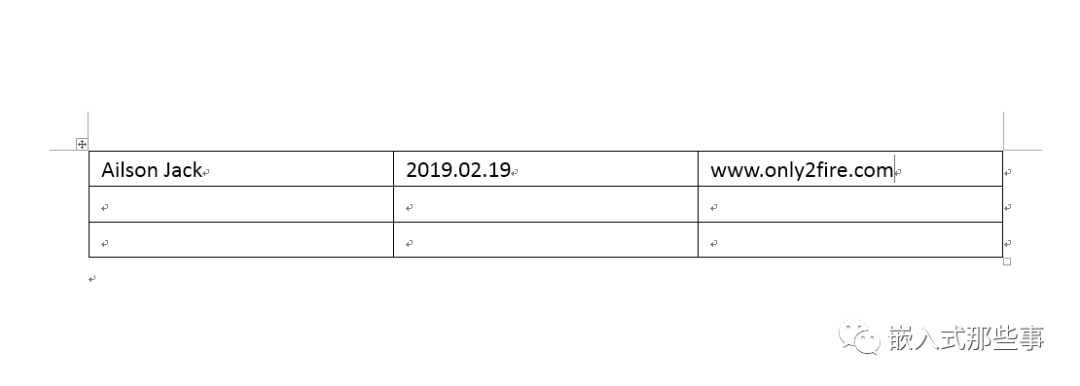
2019-02-19_160707
接着按键盘上的ctrl+shift+enter键,此时在表格的第一行出现了空行,操作结果示意图如下所示:
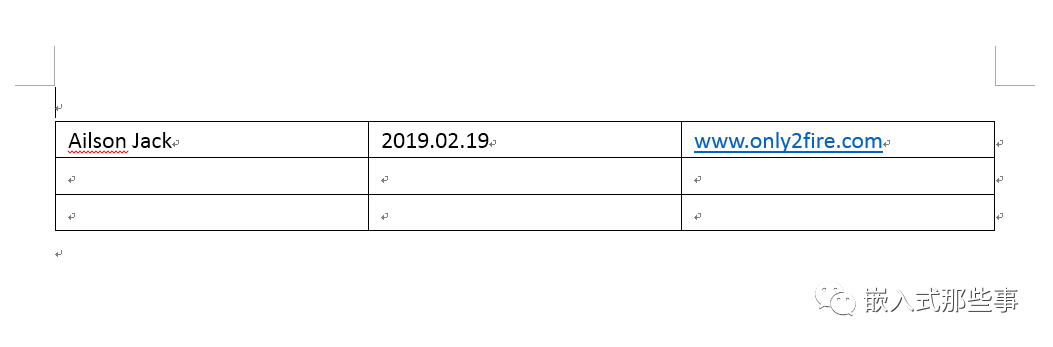
2019-02-19_160854
如果按ctrl+shift+enter键时,光标不在表格的第一行,这里假设位于第二行,则会将表格分成两个,操作结果示意图如下所示:
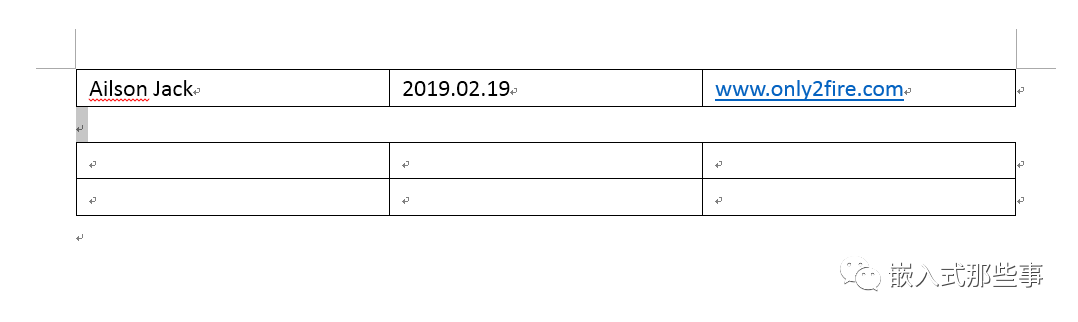
审核编辑:汤梓红
全部0条评论

快来发表一下你的评论吧 !
